人教版(2015)七上信息技术 1.2.4网络浏览 课件(13ppt)
文档属性
| 名称 | 人教版(2015)七上信息技术 1.2.4网络浏览 课件(13ppt) |

|
|
| 格式 | ppt | ||
| 文件大小 | 3.1MB | ||
| 资源类型 | 教案 | ||
| 版本资源 | 人教版 | ||
| 科目 | 信息技术(信息科技) | ||
| 更新时间 | 2020-11-26 10:03:41 | ||
图片预览

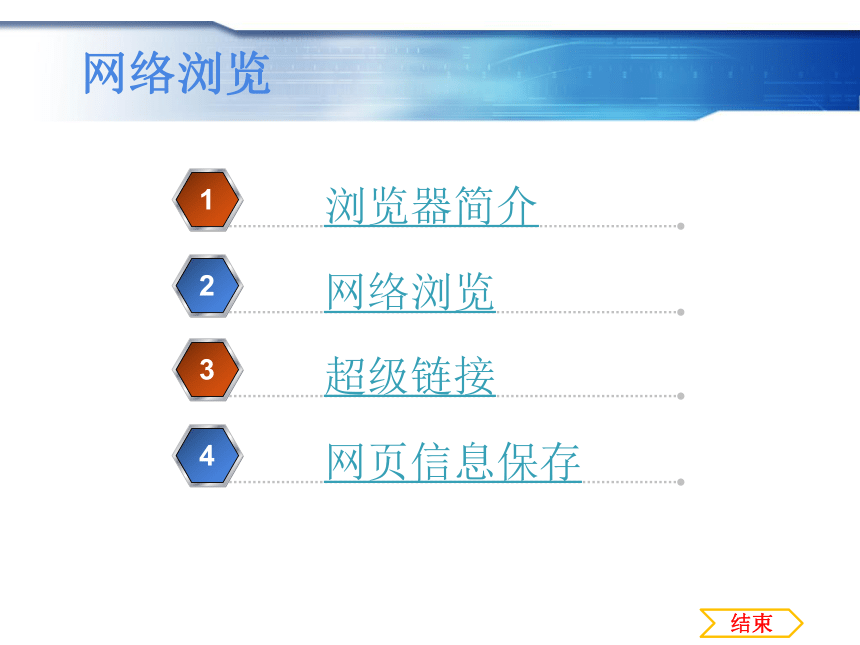
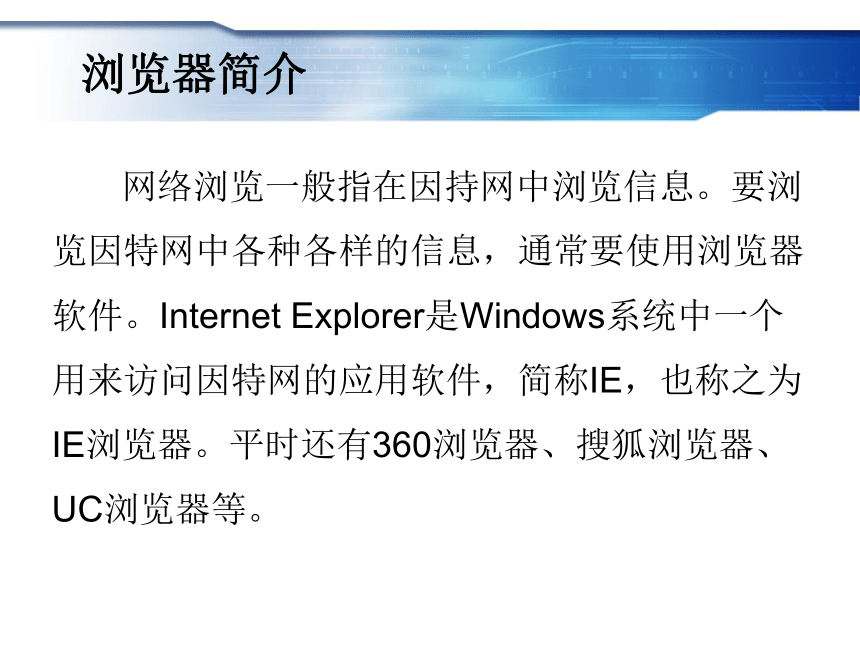
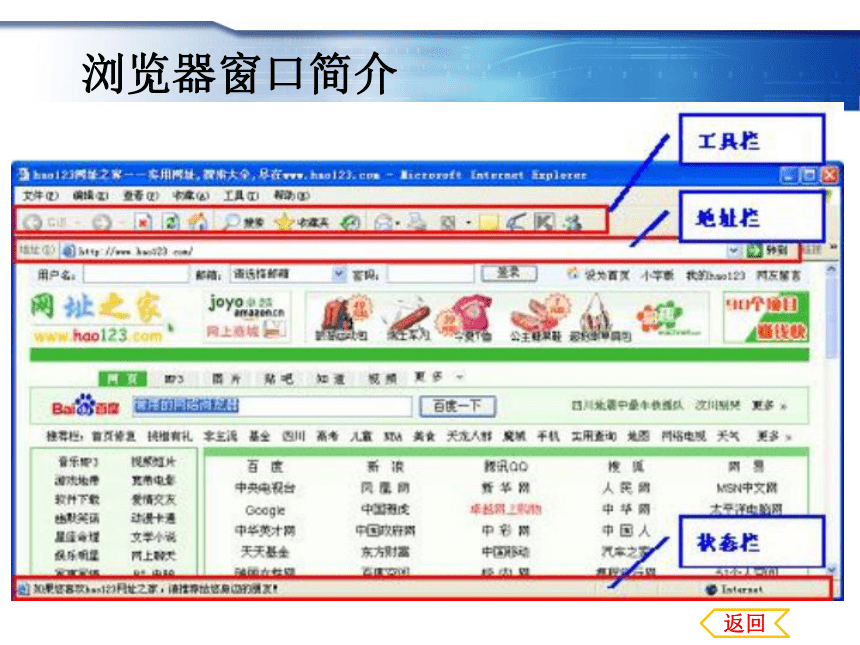
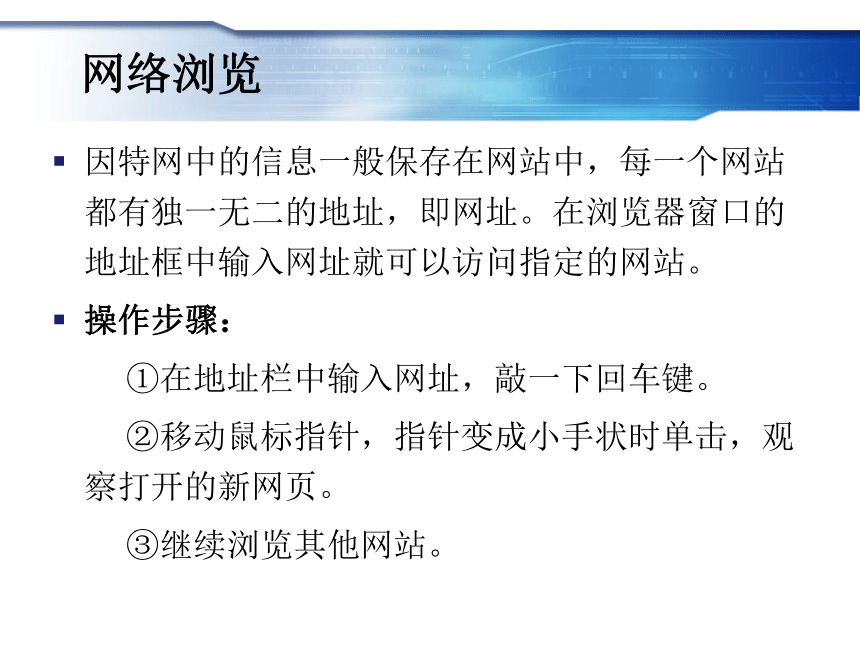
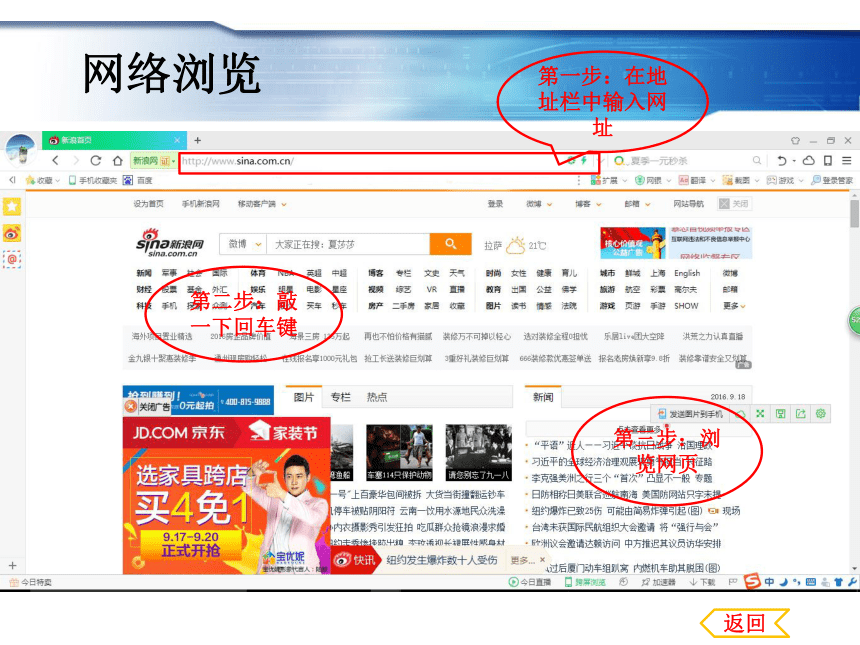
文档简介
网络浏览
网络浏览
浏览器简介
1
网络浏览
2
超级链接
3
网页信息保存
4
结束
浏览器简介
网络浏览一般指在因持网中浏览信息。要浏览因特网中各种各样的信息,通常要使用浏览器软件。Internet Explorer是Windows系统中一个用来访问因特网的应用软件,简称IE,也称之为IE浏览器。平时还有360浏览器、搜狐浏览器、UC浏览器等。
浏览器窗口简介
返回
网络浏览
因特网中的信息一般保存在网站中,每一个网站都有独一无二的地址,即网址。在浏览器窗口的地址框中输入网址就可以访问指定的网站。
操作步骤:
①在地址栏中输入网址,敲一下回车键。
②移动鼠标指针,指针变成小手状时单击,观察打开的新网页。
③继续浏览其他网站。
网络浏览
第一步:在地址栏中输入网址
第二步:敲一下回车键
第三步:浏览网页
返回
超级链接
网页中能使鼠标指针变形的图像和文字等叫作含有超链接的对象,其背后往往隐含着相关网页。单击它们可以打开与之链接的网页。
鼠标指针状态
目录标题链接状态
图片链接状态
新闻标题链接状态
返回
网页信息保存
浏览网上信息,看到有用的内容时,还可以把它们保存到自己的计算机里。实际操作时,可以保存整个网页,也可以保存网页中的图像或文字。
浏览新浪网的体育栏目,网址是http://sports.sina.com.cn。
浏览网站内容,看到所需网页后,打开“打开菜单”选项,选择“保存网页”选项。
整个网页保存
第一步:单击打开菜单选项
第二步:选择快捷菜单中的“保存网页”选项
保存网页中的图像
右击网页中感兴趣的图像,在快捷菜单中选择“图片另存为”选项,再选择保存位置,单击“保存”按钮。
保存网页中的文字
浏览网页,把鼠标指针移动到要保存的文字前,然后向后向下拖动。指针拖过的文字就会变成蓝底白字,表示被选定了。
右击选定的文字,然后单击快捷菜单中的“复制”命令。
打开《记事本》或Word软件,单击“编辑”菜单中的“粘贴”命令,被选定的内容就复制进去了。最后保存文件。
保存网页中的文字
选定要保存的文字,单击右键,在快捷菜单中选择“复制”
打开Word或记事本软件,选择“粘贴”选项
返回
网络浏览
浏览器简介
1
网络浏览
2
超级链接
3
网页信息保存
4
结束
浏览器简介
网络浏览一般指在因持网中浏览信息。要浏览因特网中各种各样的信息,通常要使用浏览器软件。Internet Explorer是Windows系统中一个用来访问因特网的应用软件,简称IE,也称之为IE浏览器。平时还有360浏览器、搜狐浏览器、UC浏览器等。
浏览器窗口简介
返回
网络浏览
因特网中的信息一般保存在网站中,每一个网站都有独一无二的地址,即网址。在浏览器窗口的地址框中输入网址就可以访问指定的网站。
操作步骤:
①在地址栏中输入网址,敲一下回车键。
②移动鼠标指针,指针变成小手状时单击,观察打开的新网页。
③继续浏览其他网站。
网络浏览
第一步:在地址栏中输入网址
第二步:敲一下回车键
第三步:浏览网页
返回
超级链接
网页中能使鼠标指针变形的图像和文字等叫作含有超链接的对象,其背后往往隐含着相关网页。单击它们可以打开与之链接的网页。
鼠标指针状态
目录标题链接状态
图片链接状态
新闻标题链接状态
返回
网页信息保存
浏览网上信息,看到有用的内容时,还可以把它们保存到自己的计算机里。实际操作时,可以保存整个网页,也可以保存网页中的图像或文字。
浏览新浪网的体育栏目,网址是http://sports.sina.com.cn。
浏览网站内容,看到所需网页后,打开“打开菜单”选项,选择“保存网页”选项。
整个网页保存
第一步:单击打开菜单选项
第二步:选择快捷菜单中的“保存网页”选项
保存网页中的图像
右击网页中感兴趣的图像,在快捷菜单中选择“图片另存为”选项,再选择保存位置,单击“保存”按钮。
保存网页中的文字
浏览网页,把鼠标指针移动到要保存的文字前,然后向后向下拖动。指针拖过的文字就会变成蓝底白字,表示被选定了。
右击选定的文字,然后单击快捷菜单中的“复制”命令。
打开《记事本》或Word软件,单击“编辑”菜单中的“粘贴”命令,被选定的内容就复制进去了。最后保存文件。
保存网页中的文字
选定要保存的文字,单击右键,在快捷菜单中选择“复制”
打开Word或记事本软件,选择“粘贴”选项
返回
